硕士论文格式设置方法
硕士研究生学位论文题录、摘要的格式规定
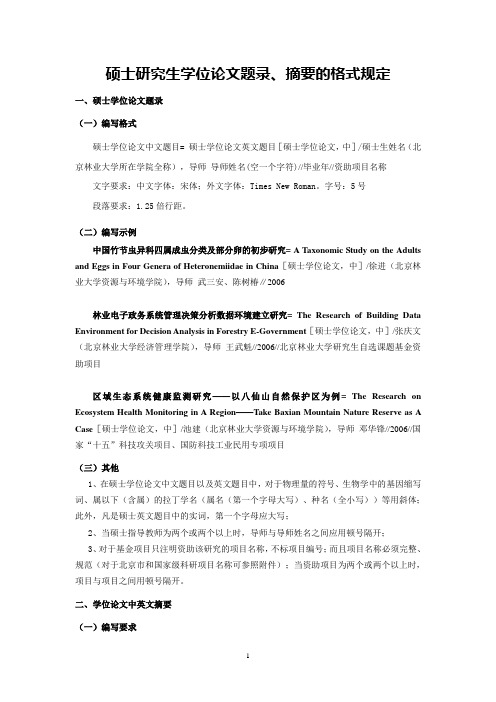
硕士研究生学位论文题录、摘要的格式规定一、硕士学位论文题录(一)编写格式硕士学位论文中文题目= 硕士学位论文英文题目[硕士学位论文,中]/硕士生姓名(北京林业大学所在学院全称),导师导师姓名(空一个字符)//毕业年//资助项目名称文字要求:中文字体:宋体;外文字体:Times New Roman。
字号:5号段落要求:1.25倍行距。
(二)编写示例中国竹节虫异科四属成虫分类及部分卵的初步研究= A Taxonomic Study on the Adults and Eggs in Four Genera of Heteronemiidae in China[硕士学位论文,中]/徐进(北京林业大学资源与环境学院),导师武三安、陈树椿∥2006林业电子政务系统管理决策分析数据环境建立研究= The Research of Building Data Environment for Decision Analysis in Forestry E-Government[硕士学位论文,中]/张庆文(北京林业大学经济管理学院),导师王武魁//2006//北京林业大学研究生自选课题基金资助项目区域生态系统健康监测研究——以八仙山自然保护区为例= The Research on Ecosystem Health Monitoring in A Region——Take Baxian Mountain Nature Reserve as A Case[硕士学位论文,中]/池建(北京林业大学资源与环境学院),导师邓华锋//2006//国家“十五”科技攻关项目、国防科技工业民用专项项目(三)其他1、在硕士学位论文中文题目以及英文题目中,对于物理量的符号、生物学中的基因缩写词、属以下(含属)的拉丁学名(属名(第一个字母大写)、种名(全小写))等用斜体;此外,凡是硕士英文题目中的实词,第一个字母应大写;2、当硕士指导教师为两个或两个以上时,导师与导师姓名之间应用顿号隔开;3、对于基金项目只注明资助该研究的项目名称,不标项目编号;而且项目名称必须完整、规范(对于北京市和国家级科研项目名称可参照附件);当资助项目为两个或两个以上时,项目与项目之间用顿号隔开。
硕士学位论文的格式要求

硕士学位论文的格式要求在撰写硕士学位论文时,正确的格式是至关重要的。
遵守规定的论文格式不仅有助于突显研究内容的重要性,还能够展现作者的严谨态度和学术水平。
下面将介绍硕士学位论文的格式要求,以便作者能够准确地撰写和排版自己的研究成果。
标题页硕士学位论文的标题页是整篇论文的开端,因此需要注意以下几个方面:•论文题目:应该简洁明了,能够准确反映研究内容。
•作者信息:包括作者姓名、学号以及所在学院等信息。
•指导教师信息:列出指导教师的姓名和职称。
•学位类型及授予单位:注明硕士学位类型,以及授予学位的单位(如学院、学校等)。
摘要摘要是硕士学位论文中最重要的部分之一,包含了对整篇论文的简要概括。
在撰写摘要时,需要注意以下几点:•摘要长度:通常不超过500字,要求内容简明扼要。
•摘要内容:应当包括研究目的、方法、结果和结论等要点。
•关键词:在摘要下方列出3-5个关键词,有助于他人更快地理解论文主题。
内容部分硕士学位论文的内容部分应包括以下几个主要部分:1.引言:介绍研究背景、目的和意义,提出研究问题和假设。
2.文献综述:概述前人研究成果,指出目前研究的空白和不足。
3.研究方法:详细描述研究设计、样本选择、数据采集和分析方法。
4.研究结果:展示研究数据,并对结果进行客观分析和解释。
5.讨论与结论:对研究结果进行解释和讨论,总结研究成果并提出展望。
引用格式在硕士学位论文中引用他人研究成果是必不可少的,因此引用格式也是需要格外注意的地方。
在撰写引用部分时,应当遵循一定的规范,通常包括以下几点:•采用规范的引文格式,如APA、MLA等。
•引用前人研究成果时,应注明作者姓名、出版年份和所引用内容的具体页面。
•在文末列出所有引用文献,按照字母顺序排列。
以上是硕士学位论文的格式要求,作者在撰写论文时务必遵循上述要求,以确保整篇论文的规范性和严谨性。
希望本文能够帮助作者更好地完成自己的硕士学位论文写作任务。
硕士学位论文标准格式要求
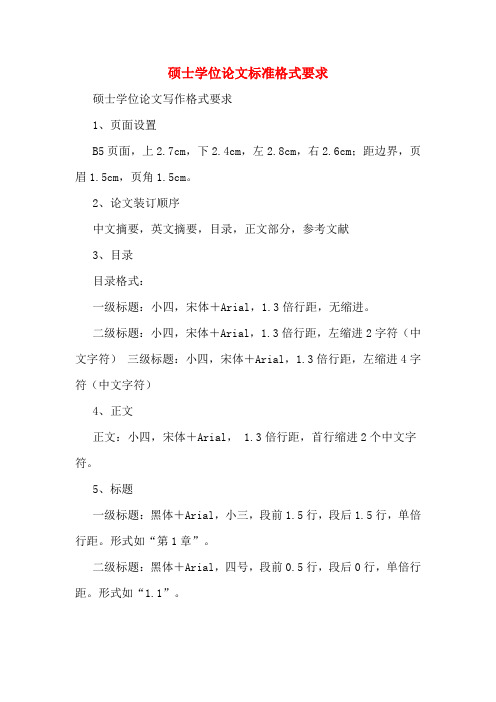
硕士学位论文标准格式要求硕士学位论文写作格式要求1、页面设置B5页面,上2.7cm,下2.4cm,左2.8cm,右2.6cm;距边界,页眉1.5cm,页角1.5cm。
2、论文装订顺序中文摘要,英文摘要,目录,正文部分,参考文献3、目录目录格式:一级标题:小四,宋体+Arial,1.3倍行距,无缩进。
二级标题:小四,宋体+Arial,1.3倍行距,左缩进2字符(中文字符)三级标题:小四,宋体+Arial,1.3倍行距,左缩进4字符(中文字符)4、正文正文:小四,宋体+Arial, 1.3倍行距,首行缩进2个中文字符。
5、标题一级标题:黑体+Arial,小三,段前1.5行,段后1.5行,单倍行距。
形式如“第1章”。
二级标题:黑体+Arial,四号,段前0.5行,段后0行,单倍行距。
形式如“1.1”。
三级标题:黑体+Arial,小四,段前0.75行,段后0行,1.3倍行距。
形式如“1.1.1”。
在二级标题和三级标题中,标题号和标题之间空两个格,例如: 3.2 催化重整固定床反应器综合数学模型3.2.1 基本微分方程组四级及以下标题:宋体、加黑、小四号字、1.3倍行距、段前0行、段后0行、首行缩进2字符6、表格(1)表格标题:段前0.5行,段后0行,单倍行距,黑体+Arial,居中,五号(2)表格正文:黑体+Arial,五号(3)表的格式为三线表,黑色单线形,线粗0.75磅。
(4)表中“-”表示未发现,“空白”表示未测或无此项,“0”代表实测结果确为零。
(5)表格中数字栏所有内容居中;最左侧项目栏中,不同项目左对齐,垂直居中;某一项目中的具体子项目水平和垂直方向均居中。
(6)表格要尽量紧挨正文说明部分。
表格格式如下:表3-1 原料油的主要性质HAGO HVGO加氢油 HVGO 项目914.1 962.8 密度(20 ℃),kg/m3 858.10.007 0.024 0.071 残炭,wt%260 278 340 平均分子量13.07 12.00 11.24 氢含量,wt%86.07 87.79 85.22 碳含量,wt%1.82 1.64 1.58 H/C原子比14.69 22.08 29.03 芳碳率,%烃类组成,wt%39.9 6.5 2.8 烷烃31.8 42.8 33.7 环烷烃28.3 50.7 55.8 芳香烃0 0 7.7 胶质+沥青质大庆常压重油906.9 4.300 577 13.11 86.52 1.82 10.9057.08 27.61 15.317、公式公式要按照下面的样式录入,公式要居中,公式编号为(3.1)或(3-1)形式,且该行要右对齐。
如何设置硕士论文+奇偶页眉+页码+目录+三线表
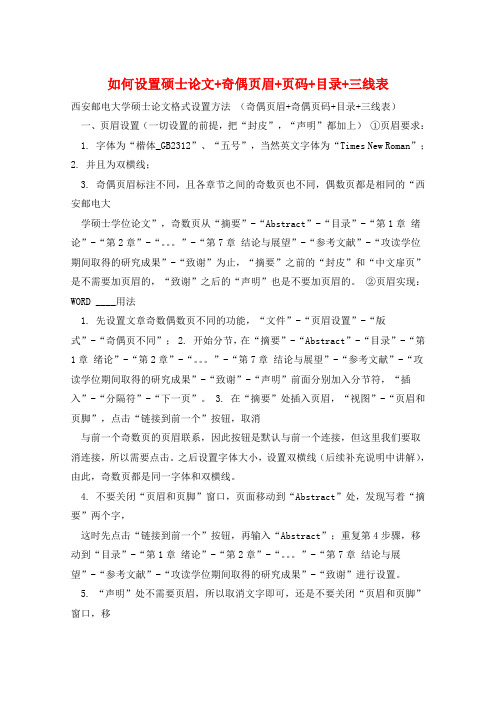
如何设置硕士论文+奇偶页眉+页码+目录+三线表西安邮电大学硕士论文格式设置方法(奇偶页眉+奇偶页码+目录+三线表)一、页眉设置(一切设置的前提,把“封皮”,“声明”都加上)①页眉要求:1. 字体为“楷体_GB2312”、“五号”,当然英文字体为“Times New Roman”;2. 并且为双横线;3. 奇偶页眉标注不同,且各章节之间的奇数页也不同,偶数页都是相同的“西安邮电大学硕士学位论文”,奇数页从“摘要”-“Abstract”-“目录”-“第1章绪论”-“第2章”-“。
”-“第7章结论与展望”-“参考文献”-“攻读学位期间取得的研究成果”-“致谢”为止,“摘要”之前的“封皮”和“中文扉页”是不需要加页眉的,“致谢”之后的“声明”也是不要加页眉的。
②页眉实现:WORD ____用法1. 先设置文章奇数偶数页不同的功能,“文件”-“页眉设置”-“版式”-“奇偶页不同”; 2. 开始分节,在“摘要”-“Abstract”-“目录”-“第1章绪论”-“第2章”-“。
”-“第7章结论与展望”-“参考文献”-“攻读学位期间取得的研究成果”-“致谢”-“声明”前面分别加入分节符,“插入”-“分隔符”-“下一页”。
3. 在“摘要”处插入页眉,“视图”-“页眉和页脚”,点击“链接到前一个”按钮,取消与前一个奇数页的页眉联系,因此按钮是默认与前一个连接,但这里我们要取消连接,所以需要点击。
之后设置字体大小,设置双横线(后续补充说明中讲解),由此,奇数页都是同一字体和双横线。
4. 不要关闭“页眉和页脚”窗口,页面移动到“Abstract”处,发现写着“摘要”两个字,这时先点击“链接到前一个”按钮,再输入“Abstract”;重复第4步骤,移动到“目录”-“第1章绪论”-“第2章”-“。
”-“第7章结论与展望”-“参考文献”-“攻读学位期间取得的研究成果”-“致谢”进行设置。
5. “声明”处不需要页眉,所以取消文字即可,还是不要关闭“页眉和页脚”窗口,移动到“摘要”的后一页偶数页的页眉上,点击“链接到前一个”按钮,打字“西安邮电大学硕士学位论文”,设置字体和双横线,这样之后的偶数页都是这个字体和双横线。
硕士毕业论文排版格式与书写格式
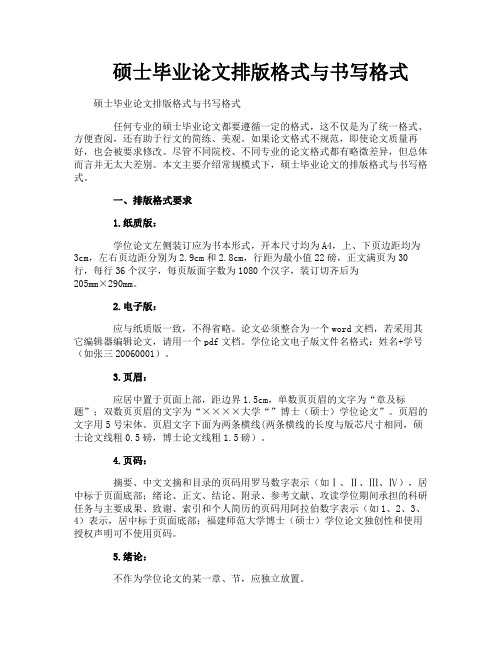
硕士毕业论文排版格式与书写格式硕士毕业论文排版格式与书写格式任何专业的硕士毕业论文都要遵循一定的格式,这不仅是为了统一格式、方便查阅,还有助于行文的简练、美观。
如果论文格式不规范,即使论文质量再好,也会被要求修改。
尽管不同院校、不同专业的论文格式都有略微差异,但总体而言并无太大差别。
本文主要介绍常规模式下,硕士毕业论文的排版格式与书写格式。
一、排版格式要求1.纸质版:学位论文左侧装订应为书本形式,开本尺寸均为A4,上、下页边距均为3cm,左右页边距分别为2.9cm和2.8cm,行距为最小值22磅,正文满页为30行,每行36个汉字,每页版面字数为1080个汉字,装订切齐后为205mm×290mm。
2.电子版:应与纸质版一致,不得省略。
论文必须整合为一个word文档,若采用其它编辑器编辑论文,请用一个pdf文档。
学位论文电子版文件名格式:姓名+学号(如张三20060001)。
3.页眉:应居中置于页面上部,距边界1.5cm,单数页页眉的文字为“章及标题”;双数页页眉的文字为“××××大学“”博士(硕士)学位论文”。
页眉的文字用5号宋体。
页眉文字下面为两条横线(两条横线的长度与版芯尺寸相同,硕士论文线粗0.5磅,博士论文线粗1.5磅)。
4.页码:摘要、中文文摘和目录的页码用罗马数字表示(如Ⅰ、Ⅱ、Ⅲ、Ⅳ),居中标于页面底部;绪论、正文、结论、附录、参考文献、攻读学位期间承担的科研任务与主要成果、致谢、索引和个人简历的页码用阿拉伯数字表示(如1、2、3、4)表示,居中标于页面底部;福建师范大学博士(硕士)学位论文独创性和使用授权声明可不使用页码。
5.绪论:不作为学位论文的某一章、节,应独立放置。
6.正文、结论:按章、节层次予以编排,每个章、节应添加标题。
因学科专业差异,有些学位论文的层次编排除章、节及标题外,还使用条、款及标题,在学位论文撰写时可视实际需要,灵活使用。
硕士学位论文格式要求
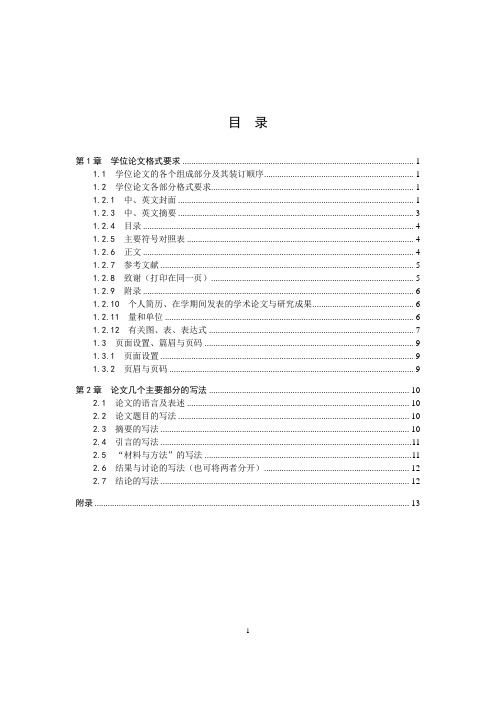
目录第1章学位论文格式要求 (1)1.1 学位论文的各个组成部分及其装订顺序 (1)1.2 学位论文各部分格式要求 (1)1.2.1 中、英文封面 (1)1.2.3 中、英文摘要 (3)1.2.4 目录 (4)1.2.5 主要符号对照表 (4)1.2.6 正文 (4)1.2.7 参考文献 (5)1.2.8 致谢(打印在同一页) (5)1.2.9 附录 (6)1.2.10 个人简历、在学期间发表的学术论文与研究成果 (6)1.2.11 量和单位 (6)1.2.12 有关图、表、表达式 (7)1.3 页面设置、篇眉与页码 (9)1.3.1 页面设置 (9)1.3.2 页眉与页码 (9)第2章论文几个主要部分的写法 (10)2.1 论文的语言及表述 (10)2.2 论文题目的写法 (10)2.3 摘要的写法 (10)2.4 引言的写法 (11)2.5 “材料与方法”的写法 (11)2.6 结果与讨论的写法(也可将两者分开) (12)2.7 结论的写法 (12)附录 (13)1第1章学位论文格式要求1.1 学位论文的各个组成部分及其装订顺序一本装订好的硕士学位论文,应包含如下部分,其顺序如下:●封面(含其背后的答辩合格证明)●中文封面(内)●英文封面(内)●摘要●Abstract●目录●文献综述●主体部分材料与方法结果与分析讨论(或讨论与结论)●参考文献●致谢●附录(含主要符号对照表)●在学期间发表的学术论文及研究成果目录●学位论文原创性声明、学位论文使用授用声明以上各项各自独立成为一部分,每部分从新的一页开始。
1.2 学位论文各部分格式要求1.2.1 中、英文封面(内)1.2.1.1 中文封面中文封面采用学校统一印制的封面,包含以下几部分内容,分别为:论文1题目、学位申请人、专业名称、研究方向、所在院系、导师姓名及职称、论文提交日期。
1.论文题目题名使用标准宋体二号字,加粗。
一行写不下时可分两行写,并采用1.25倍行距。
硕士论文排版格式要求
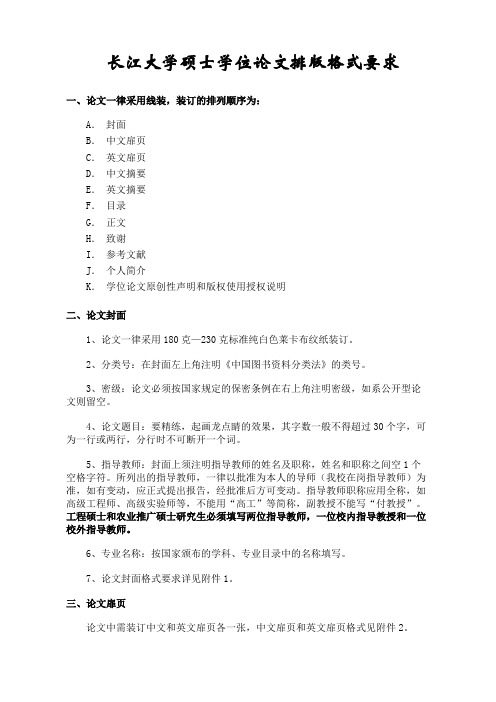
长江大学硕士学位论文排版格式要求一、论文一律采用线装,装订的排列顺序为:A.封面B.中文扉页C.英文扉页D.中文摘要E.英文摘要F.目录G.正文H.致谢I.参考文献J.个人简介K.学位论文原创性声明和版权使用授权说明二、论文封面1、论文一律采用180克—230克标准纯白色莱卡布纹纸装订。
2、分类号:在封面左上角注明《中国图书资料分类法》的类号。
3、密级:论文必须按国家规定的保密条例在右上角注明密级,如系公开型论文则留空。
4、论文题目:要精练,起画龙点睛的效果,其字数一般不得超过30个字,可为一行或两行,分行时不可断开一个词。
5、指导教师:封面上须注明指导教师的姓名及职称,姓名和职称之间空1个空格字符。
所列出的指导教师,一律以批准为本人的导师(我校在岗指导教师)为准,如有变动,应正式提出报告,经批准后方可变动。
指导教师职称应用全称,如高级工程师、高级实验师等,不能用“高工”等简称,副教授不能写“付教授”。
工程硕士和农业推广硕士研究生必须填写两位指导教师,一位校内指导教授和一位校外指导教师。
6、专业名称:按国家颁布的学科、专业目录中的名称填写。
7、论文封面格式要求详见附件1。
三、论文扉页论文中需装订中文和英文扉页各一张,中文扉页和英文扉页格式见附件2。
四、论文印制排版格式及要求1、学位论文一律采用双面打印,纸张大小为A4(21×29.7cm)。
2、论文外形尺寸要求距上、下、右边线分别裁减0.4、0.4、0.5cm,按20.5×28.9cm 装订。
3、论文页面设置:页边距采用上边距为3cm、下边距2.5cm、左边距3cm、右边距3cm;版式:页眉2cm、页脚1.75cm。
4、页眉和页码的具体要求如下:(1) 页眉:自正文开始到个人简介,添加页眉,小五号宋体字,上部居中,用“章节名称”,如:第1章绪论;(2) 页码:小五号宋体字,底端居中;(3) 论文页码编号要求:自中文摘要开始到目录,采用Ⅰ、Ⅱ、Ⅲ、Ⅳ、…编排页码;正文开始到个人简介,采用阿拉伯数字按顺序编排页码。
硕士论文排版格式要求

硕士论文排版格式要求
1.页面设置:
- 页面尺寸:A4纸(210mm × 297mm)
- 页边距:上下左右均为2.5cm
- 页眉页脚:页眉位置距离上边距为2.0cm,页脚位置距离下边距为
1.5cm
2.字体与字号:
- 正文字体:Times New Roman、宋体或仿宋
-正文字号:12号
- 标题字体:Times New Roman、黑体或楷体
-标题字号:
-一级标题:居中,小三号加粗
-二级标题:左对齐,四号加粗
-三级标题:左对齐,小四号加粗
-四级标题:左对齐,小五号加粗
3.行间距与段落:
-行间距:1.5倍行距
-段落缩进:首行缩进2个字符
4.标题层级:
-论文标题:居中,二号加粗
-摘要标题:居中,小二号加粗
-目录标题:居中,一号加粗
-正文标题:左对齐,四号加粗
-正文副标题:左对齐,小四号加粗
5.页眉页脚:
-图表:标题位于图表上方,居中,小五号字体
-公式:编号位于右边,编号格式为“(X.X)”或者“X.X”(X为编号)
7.页面顺序:
-中文摘要与关键词
-英文摘要与关键词
-目录
-正文(包括引言、研究方法、数据分析、结果、讨论、结论等)
-附录(如有)
-致谢
请注意,以上仅是一般性的格式要求,具体要求还需根据所在学校或教授的要求进行调整。
- 1、下载文档前请自行甄别文档内容的完整性,平台不提供额外的编辑、内容补充、找答案等附加服务。
- 2、"仅部分预览"的文档,不可在线预览部分如存在完整性等问题,可反馈申请退款(可完整预览的文档不适用该条件!)。
- 3、如文档侵犯您的权益,请联系客服反馈,我们会尽快为您处理(人工客服工作时间:9:00-18:30)。
设置自定义样式,主要是先选择好基准样式,然后在基准样式的基础上作相 应修改,设置方法如下:
正文固定值
基准样式:“正文”;
修改:行距固定值23.5磅
表格
基准样式:“正文”;
修改:五号字体,居中,无缩进,单倍行距
表头
基准样式:“正文”;
修改:五号字体,居中,无缩进,单倍行距,段前0.5行
题名页论文类别
基准样式:正文
修改:首行缩进0,黑体,小二,居中
题名页论文题目
基准样式:正文
修改:首行缩进0,黑体,小一,加粗,居中,1.5倍行距,段前段后2.5磅
题名页信息
基准样式:正文
修改:首行缩进0,五号字,2倍行距
步骤四
为自动生成章节和各级标题编号,应定义多级列表,并将多级列表和大纲级 别关联。
格,此时选项卡里出现“表格工具”选项卡,然后在“表格工具-布局”选项卡
里找到“表”选项卡,然后点击“查看网络线”。(在低版本的WOrd里,“查看网
络线”也叫“显示虚框”。)
步骤二 页面设置
上、下、左、右页边距均为:2.5厘米
步骤三
3.1设置要点
对于常用样式的设置,主要有以下几个方面:
字体,包括字体、文字大小
硕士论文格式设置方法
最近由于毕业论文的关系学习了如何在WOrd里设置论文格式,为免以后忘 记,又要多费时间来学习,趁还记得先将设置方法记录下来。
设置前需要注意的事项:
1.变量为斜体,变量上下标不斜
2.非变量的英文、说明文字不用斜体
3.物理单位基本都为小写字母
步骤一打开辅助开关
辅助工具有下面几个:标尺、导航窗格、样式管理器、编辑标记、网络线。
“表格”,用于表中文字;
“表头”,用于表格名称;
“插图”,用于插图和图名;
“插图 上空一行”,用于需要在图前空一行以调整版面的插图;
“公式”,用于MathTyPe插入的公式;
“正文居左”,用于正文内容中某些需要首行不缩进的特殊情况。
“标题1无章节号”,用于“摘要” “结论与展望”章节
“标题2无章节号”,用于“结论与展望”章节的二级标题
3.2设置方法
3.2.1默认样式
对应于华工的论文格式要求,各样式设置如下:
marb
正文
宋体,小四号,段前、段后无空行,1.5倍行距,首行缩进2字符,两端对齐, 大纲级别为“正文”,样式基准:无,后续段落样式:“正文”。
标题1(用于章节标题)
黑体,加粗,小二号,段前、段后各0.5行,无缩进,居中,大纲级别1,基准样式“正文”,后续段落样式“正文”。
插图
基准样式:“正文”;
修改:五号字体,居中,无缩进
插图上空一行
基准样式:插图
段前:0.5行
公式
基准样式:“正文”;
修改:居中,无缩进
正文居左
基准样式:“正文 固定值”;
修改:居左,无缩进
标题1无章节号
基准样式:“正文”
后续段落样式:“正文”
修改:黑体,加粗,小二号,段前、段后各0.5行,无缩进,居中,大纲级
修改:字符间距加宽量1.5磅,字距调整八号,分散对齐,无缩进,行距30磅
封面信息内容
基准样式:封面 信息项目
修改:居中
封面空行
基准样式:正文
修改:四号,单倍行距,无缩进
内封题目
基准样式:正文
修改:小二,加粗,居中,1.5倍行距,段前段后2.5磅,无缩进
内封字样
基准样式:正文
修改:四号,居中,1.5倍行距,段前段后2.5磅,首行缩进0.99厘米 内封姓名
标题5
宋体,小四号,段前、段后无空行,1.5倍行距,无缩进,居左,大纲级别5,基准样式“正文”,后续段落样式“正文”。
页眉
五号字,行距为最小值(12磅),无缩进,居中
页脚
五号字,行距为最小值(12磅),无缩进,居中
322自定义样式
3.2.2.1样式名及用途
除以上样式,还需要自定义以下样式:
“正文固定值”,用于正文(MathTyPe造成局部行间距偏大,使用固定的 间距有利于格式调整);
段落,包括段前、段后、行距、缩进、对齐方式、大纲级别
样式,包括样式基准、后续段落样式
一般新建的WOrd文档会包含下面几个常用的样式:正文、标题、副标题、
标题1、标题2。其中“标题T大纲级别为1,可作为章节标题,如“第一章XXX”;
“标题2”大纲级别为2,可作为各节1级标题,如“1.1 XXX”; “标题”和“副 标题”样式可以不用。当“标题2”被使用时,文档会自动生成“标题3”样式。
全部清際
[政J
无间隔
22
<τa
傩
1T3
吞Il戈二畔
ITa
1.3打开编辑标记
点击“开始”选项卡,找到“段落”选项卡,打开“编辑标记开关”
]≈≡≡*≡⅛沁Jl(∕
*
L≡-b≡"1-≡i∣!⅛∣+≡
=r~= I=I ψ=
II
1.4显示网络线
打开网络线的按钮是隐藏的,为此,先插入一个表格,然后选择刚插入的表
1.1显示“标尺”和“导航窗格”
点击“视图”选项卡,找到“显示”选项卡,打开“标尺”和“导航窗格”C
设计却布局引用邮件审闻
JErdNOte X
3<
标尺
□网将塞 导航确
n-
QΓ⅛il单页fEI日拿页
裁比例100%
1.2调出样式管理器
通过点击“开始-样式”选项卡右下方的小箭头,将“样式”管理器调出并 附着于文档的右边。
基准样式:正文
修改:小三,加粗,1.5倍行距,段前段后2.5磅,首行缩进1.06厘米,缩 进左侧8字符
内封校名
基准样式:正文
修改:小三,1.5倍行距,段前段后2.5磅,首行缩进1.06厘米,居中 内封空行
基准样式:正文
修改:五号,1.5倍行距,段前段后2.5磅
题名页学号
基准样式:正文
修改:首行缩进0,黑体,四号,加粗,居左
标题2
黑体,加粗,小三号,段前、段后各0.5行,无缩进,居左,大纲级别2,基准样式“正文”,后续段落样式“正文”。
标题3
黑体,加粗,四号,段前、段后各0.5行,无缩进,居左,大纲级别3,基 准样式“正文”,后续段落样式“正文”。
标题4
黑体,加粗,小四号,段前、段后各0.5行,无缩进,居左,大纲级别4,基准样式“正文”,后续段落样式“正文”。
别1
标题2无章节号
基准样式:“正文”
后续段落样式:“正文”
修改:黑体,加粗,小三号,段前、段后各0.5行,无缩进,居左,大纲级
别2
封面论文类别
基准样式:正文
修改:小初,黑体,居中,单倍行距,无缩进,段前12磅
封面论文题目
基准样式:正文
修改:黑体,二号,居中,无缩进,行距30磅
封面信息项目
基准样式:正文
